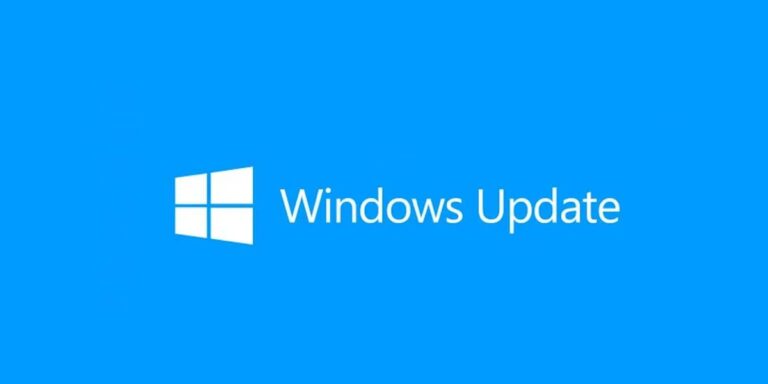Как изменить громкость микрофона в Windows 10

Если вы обычно звоните через компьютер с Windows или вам по какой-то причине необходимо использовать его микрофон, например, чтобы что-то записать, возможно, что Вы заметили, что его слышно недостаточно громко или даже наоборот?что тебя слишком много слушают.
Есть много факторов, которые могут это изменить, но, несомненно, одним из них является громкость микрофона, поскольку по умолчанию в Windows она не установлена на максимум. Однако, если вы заметили, что это вас не устраивает, возможно, это как-то связано с этим, помимо проблем, связанных с аппаратным обеспечением вашего компьютера. Таким образом, Мы собираемся показать вам, как можно настроить уровень громкости в Windows 10 на программном уровне..
Вот как вы можете повысить или понизить уровень громкости микрофона в Windows 10.
Как мы уже упоминали, если у вас есть проблемы, связанные с этим, они могут быть связаны со многими причинами, например, с аппаратной проблемой или плохой конфигурацией приложения, которое вы используете. Важно что Сначала сосредоточьтесь на этом, а затем измените параметры. с вашего компьютера.

Связанная статья:
Как запретить приложениям в Windows 10 доступ к микрофону
Принимая все это во внимание, Чтобы настроить уровень громкости микрофона вашего компьютера, выполните следующие действия.:
- Доступ к настройки виндовслибо с помощью ярлыка, который вы найдете в меню «Пуск», либо нажав Win + I на клавиатуре.
- На главном экране выберите конфигурация системы”.
- Теперь с левой стороны обязательно проверьте опция «Звук»который отобразит параметры для всех аудиоустройств.
- Спуститесь в Раздел «Вход» а затем выберите микрофон из списка. После, Нажмите «Свойства устройства»..
- Там вы найдете возможность изменить его громкость. Просто переместите ползунок по своему усмотрению и вы измените его конфигурацию.